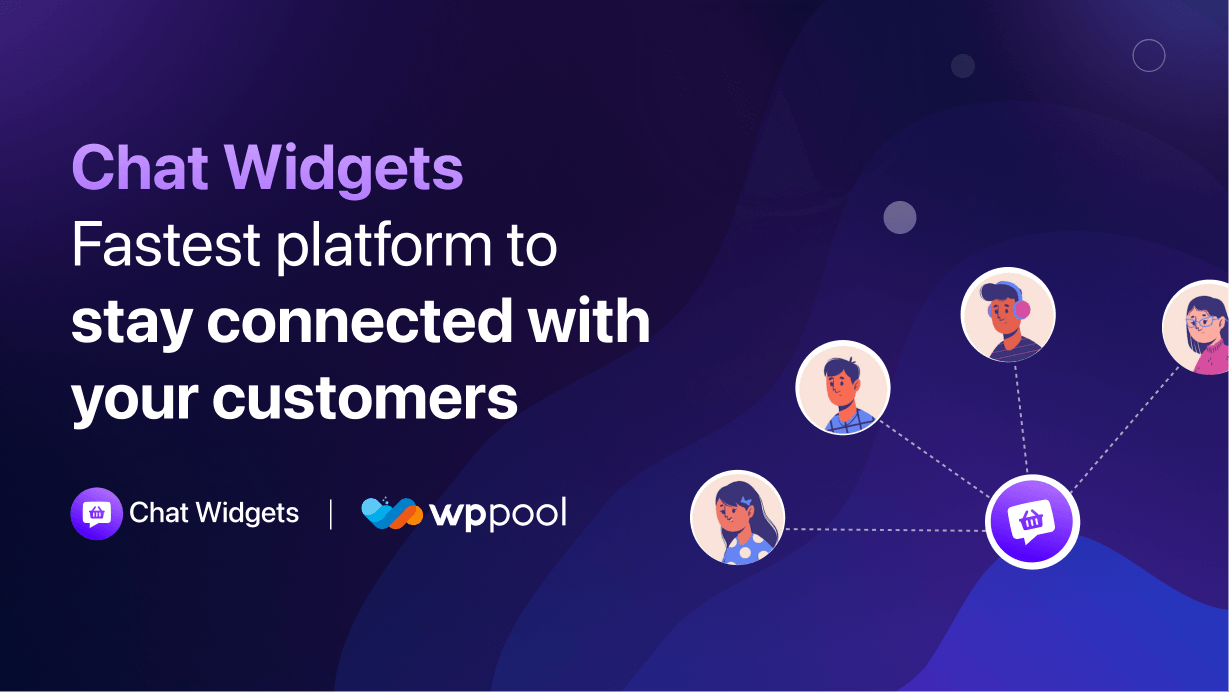Wenn Sie einen E -Commerce -Geschäft oder einen Marktplatz betreiben, müssen Sie sicherstellen, dass Sie mit Ihren Kunden verbunden sind. Andernfalls werden Sie nicht herausfinden, wie sich Ihre Kunden über Ihre Produkte fühlen und ob sie Beschwerden haben oder nicht. Und der beste Weg, um in Verbindung zu bleiben, ist über Live -Chat. Deshalb werden wir heute über Chat-Widgets sprechen-eines der besten Chat-Widgets für Multi-Vendor-Chat für WordPress.
Das Widget hat Integrationen mit Populär Multivendor Marketplace -Plugins wie Dokan, WCFM, WC -Anbieter usw.
Heute werden wir über seine Funktionen und darüber sprechen, wie Sie dieses Plugin auf Ihrer Multi-Vendor-Website installieren können.
Inhaltstabelle
- Funktionen von Chat -Widgets, mit denen Sie mit Kunden in Verbindung bleiben können
- So verwenden Sie Chat -Widgets für WordPress Multivendor Marketplace
- Abschluss
Funktionen von Chat -Widgets, mit denen Sie mit Kunden in Verbindung bleiben können
Wenn Sie sich in den ersten 10 Sekunden nicht mit Ihren Kunden beschäftigen, können Sie bis zu 90% der Kunden verlieren. Deshalb hilft Ihnen dieses Multivendor-Live-Chat-Plugin wirklich, diese Gelegenheit innerhalb dieser 8-10 Sekunden zu nutzen. Das Chat -Widget für WordPress Multivendor -Websites wird genau das tun. Es hat Funktionen wie,
- Sie können jeweils zu 2 verschiedenen Chat -Kanälen angezeigt werden.
- Sie können die Position des Widgets (unten links/rechts) auswählen.
- Sie können Trigger auswählen, wenn das Chat -Widget angezeigt wird. Sie können es nach ein paar Sekunden auf der Seite "Scrollen" oder den Auslöser der Exit -Absicht verwenden.
- Sie können aus erstaunlichen Aufmerksamkeitseffekten wie Bounce, Waggle, Sheen und Spin, Fade, Blink, Puls wählen. Ihr Aufmerksamkeitseffekt hilft Ihnen dabei, die Aufmerksamkeit Ihrer Website -Besucher auf sich zu ziehen und die Conversion -Rate zu erhöhen.
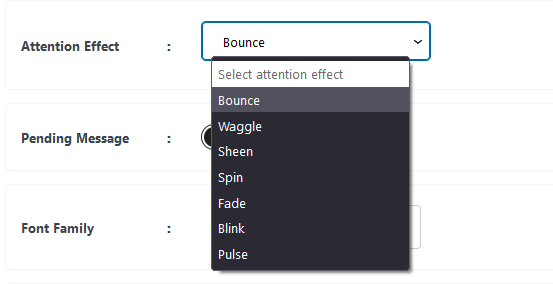
- Das ausstehende Nachrichtensymbol informiert Ihren Benutzer, dass Sie darauf warten, dass er Sie in Verbindung stellt.
- Vollständig anpassen Alle Chat -Symbole, einschließlich Farben und Text auf Schwebungs- und Chat -Schaltflächen -Deckkraft.
- Im pro Version können Sie alle 19 Kanäle zeigen
- Für die Widget -Anpassung in der Pro -Version können Sie eine Hintergrundfarbe auswählen, die Größe Ihres Widgets ändern, aus verschiedenen Widget -Designs auswählen oder Ihre eigenen hochladen.
- Planen Sie die spezifische Uhrzeit und Datum, wenn Ihr Chat -Widget angezeigt wird. Dies erleichtert es Ihnen einfach, zeitlich begrenzte Angebote zu erstellen oder eine Werbekampagne ab einem bestimmten Datum zu starten. Es ist ein Profi -Feature.
- Zeigen Sie das Widget ab, wann immer Sie möchten, abhängig von Ihren Geschäftszeiten und den Eröffnungstagen. Es ist eine Profi -Funktion
- Ändern Sie die Hintergrundfarbe jedes Kanals, laden Sie Ihr eigenes Symbol hoch und setzen Sie die Position des Chat -Widgets, wo immer Sie möchten. Es ist ein Profi -Feature.
- Stylen Sie Ihr Chat -Widget -Symbol so, wie Sie es mit der benutzerdefinierten CSS -Funktion möchten.
- Sie erhalten verschiedene Button -Designs
- Und mehr.
Jetzt kennen Sie die erstaunlichen Funktionen des Chat -Widgets für die Multivendor -Marktplätze. Lassen Sie uns dieses Plugin installieren und verwenden.
So verwenden Sie Chat -Widgets für WordPress Multivendor Marketplace
Innerhalb weniger Schritte können Sie dieses Plugin auf Ihrem Multivendor Marketplace -Standort problemlos installieren und verwenden. Hier sind die Schritte:
Schritt 1: Installieren Sie Woocommerce und Dokan
Zuerst müssen Sie Ihren WooCommerce -Geschäft einrichten. Wenn Sie Ihren Marktplatz bereits eingerichtet haben, können Sie diesen Schritt überspringen.
Navigieren Sie einfach zu WP-admin-> Plugins-> Neu hinzufügen. Geben Sie Woocommerce und Dokan ein und installieren Sie die Plugins.
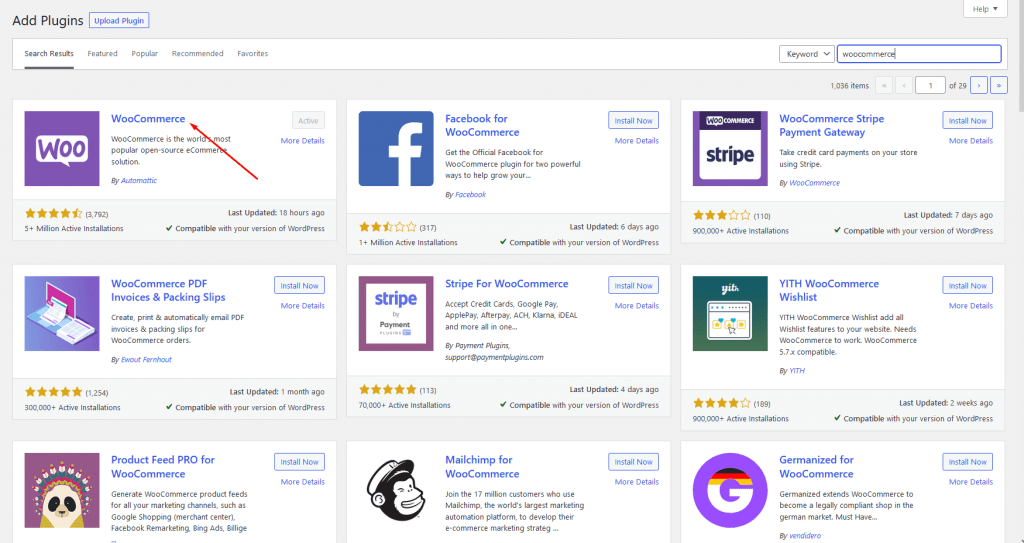
Schritt 2: Installieren Sie die Chat -Widgets für Multivendor -Marktplätze
Jetzt ist der Hauptschritt. Gehen zu WP-admin-> Plugins-> Neu hinzufügen, dort Chat -Widget. Sie finden das Chat -Widget. Installieren Sie das Widget und aktivieren Sie es.
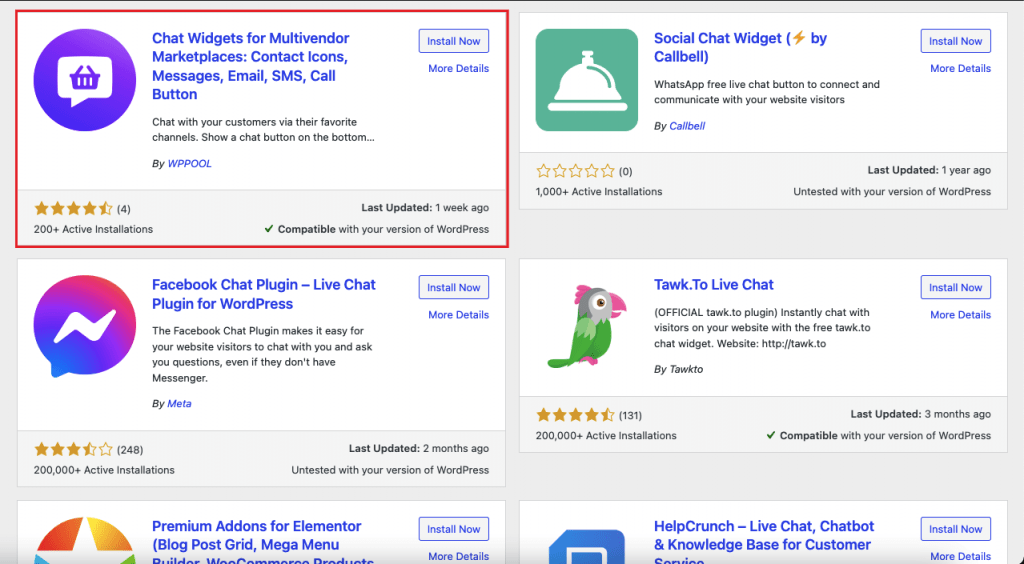
Schritt 3: Konfigurieren Sie Chat -Widgets für Multivendor -Marktplätze
Jetzt müssen Sie das Plugin einrichten. Sie können das Widget aus dem Backend oder vom Dashboard einrichten. Die Einstellungen sind für beide gleich.
Wir werden Sie vom vorderen Ende aus zeigen.
Auf dem Hersteller -Dashboard sehen Sie die Option Chat -Widget im Menü. Klicken Sie darauf und klicken Sie auf die Erstellen Sie neues Widget Taste.
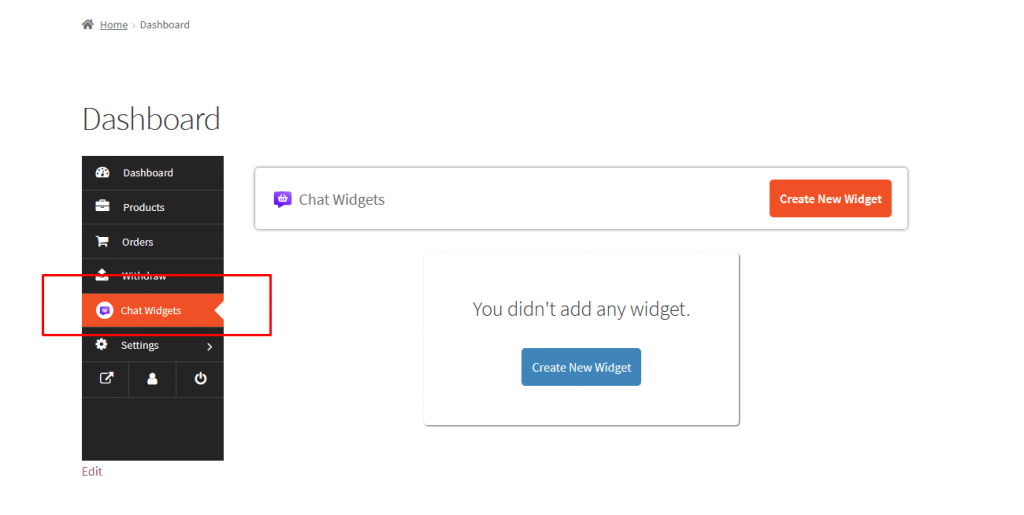
Geben Sie Ihrem Chat -Widget einen Namen und wählen Sie die Kanäle aus. Wenn Sie die Vorschau -Option aktivieren, können Sie die Änderungen sehen.
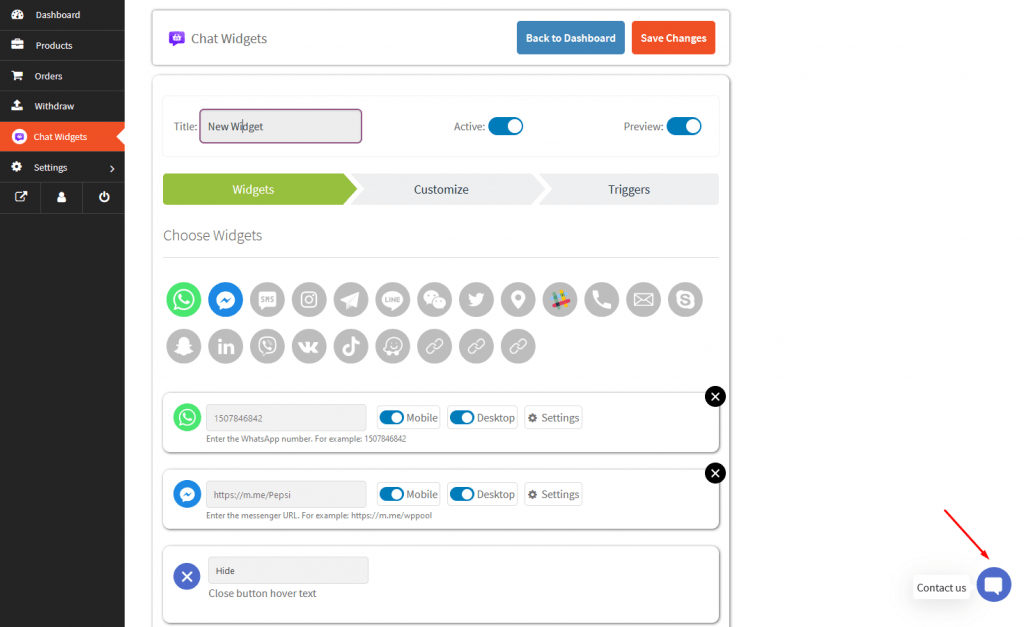
Sie können auch das Symbol der Schaltfläche ändern, den Schwebetext schweben oder das Symbol mit anderen Symbolen anpassen. Klicken Sie einfach auf die Einstellungen Option neben der Taste.
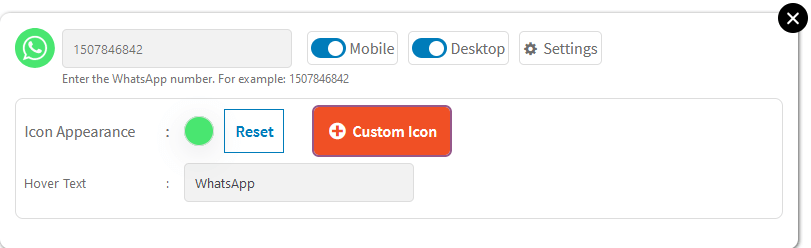
In der Option Customize können Sie das Symbol anpassen, eine Position auswählen, den Aufruf zum Aktionstext anpassen, die CTA -Farbe, die ausstehende Nachricht und viele andere Optionen ändern.
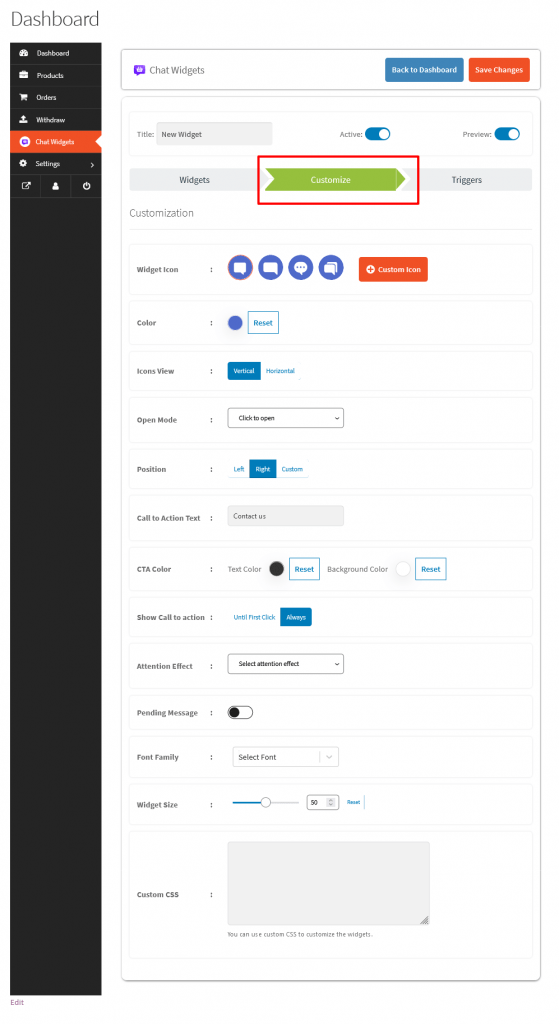
Im Abschnitt Trigger können Sie Zeitverzögerung hinzufügen, Seitencrollen aktivieren, das Popup der Beendigung der Beendigung aktivieren, Datumsplanung, Tag und Stunden
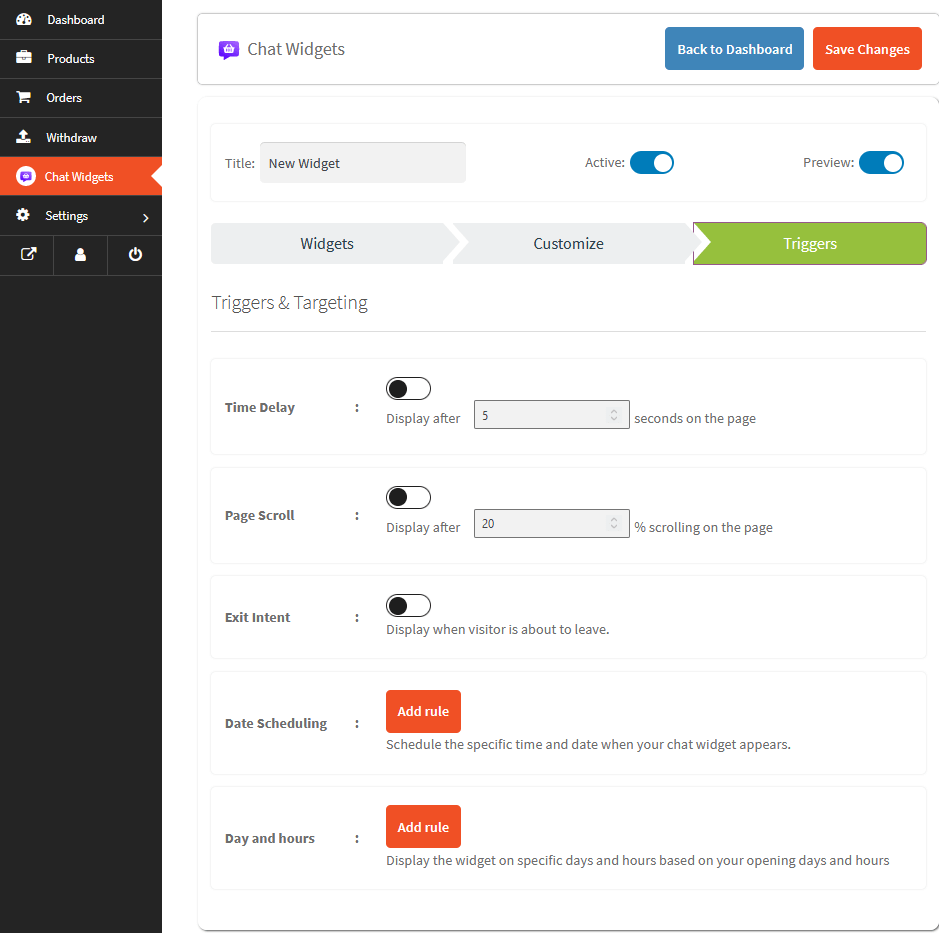
Schritt 4: Speichern und verwenden Sie das Chat -Widget auf Ihrem Marktplatz
Speichern Sie nach dem Anpassen Ihres Chat-Widgets die Einstellungen und Sie können dieses Plugin auf Ihrer Multi-Vendor-Site verwenden.
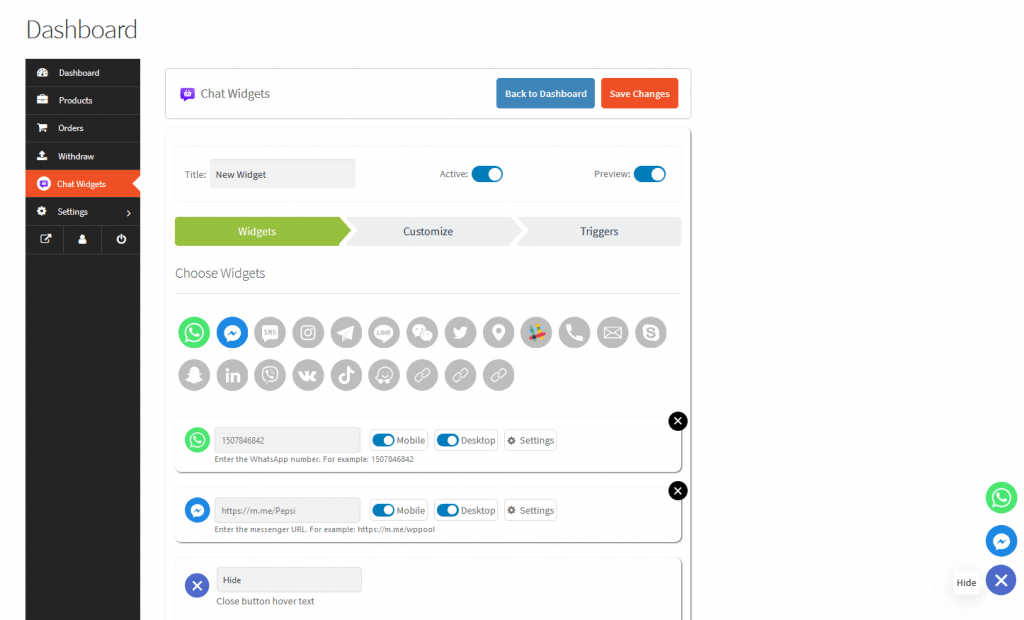
Auf diese Weise können Sie auf Ihrer Multivendor -Website problemlos Chat -Widgets für Multivendor -Marktplätze einrichten.
Abschluss
Laust du. Jetzt kennen Sie die erstaunlichen Funktionen des Chat -Widgets -Plugins und wie Sie es auf Ihrem Markt verwenden.
Wenn Sie mit Ihren Kunden in Verbindung bleiben möchten, sollten Sie dieses Plugin auf Ihrer Website installieren. Die Hilfe, die es leisten kann, ist immens und wird Ihnen sicherlich helfen, Ihre Conversion zu steigern. Wir haben auch einen Chat -Widget -Namen angegeben, mit dem Sie Ihren Marktplatz zuverlässigen Chat -Support hinzufügen können.